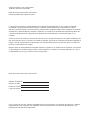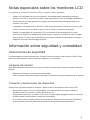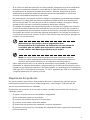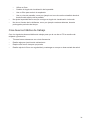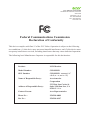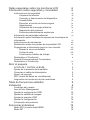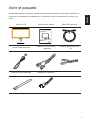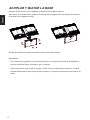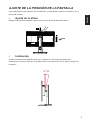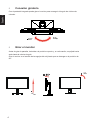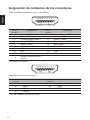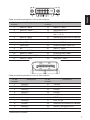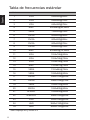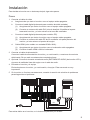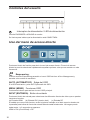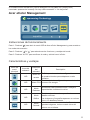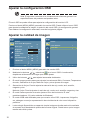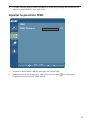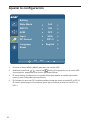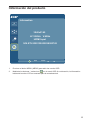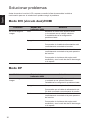Acer CB241HYK Manual de usuario
- Categoría
- Televisores
- Tipo
- Manual de usuario
El Acer CB241HYK es un monitor LCD de 24 pulgadas con resolución Full HD (1920 x 1080) y una relación de aspecto de 16:9. Tiene un tiempo de respuesta de 1 milisegundo y una tasa de refresco de 75 Hz, lo que lo hace ideal para juegos y otras aplicaciones que requieren una alta velocidad de respuesta. El monitor también tiene un ángulo de visión de 170 grados en horizontal y 160 grados en vertical, lo que lo hace fácil de ver desde cualquier ángulo. Además, cuenta con entradas HDMI y DisplayPort, lo que lo hace compatible con una amplia variedad de dispositivos.
El Acer CB241HYK es un monitor LCD de 24 pulgadas con resolución Full HD (1920 x 1080) y una relación de aspecto de 16:9. Tiene un tiempo de respuesta de 1 milisegundo y una tasa de refresco de 75 Hz, lo que lo hace ideal para juegos y otras aplicaciones que requieren una alta velocidad de respuesta. El monitor también tiene un ángulo de visión de 170 grados en horizontal y 160 grados en vertical, lo que lo hace fácil de ver desde cualquier ángulo. Además, cuenta con entradas HDMI y DisplayPort, lo que lo hace compatible con una amplia variedad de dispositivos.




























-
 1
1
-
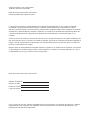 2
2
-
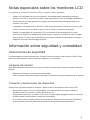 3
3
-
 4
4
-
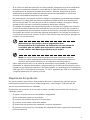 5
5
-
 6
6
-
 7
7
-
 8
8
-
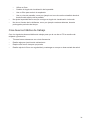 9
9
-
 10
10
-
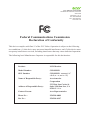 11
11
-
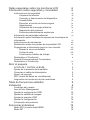 12
12
-
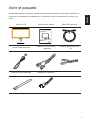 13
13
-
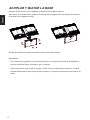 14
14
-
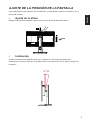 15
15
-
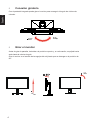 16
16
-
 17
17
-
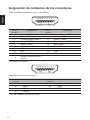 18
18
-
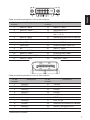 19
19
-
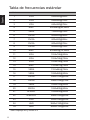 20
20
-
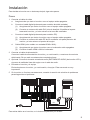 21
21
-
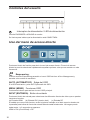 22
22
-
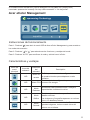 23
23
-
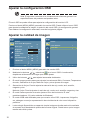 24
24
-
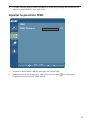 25
25
-
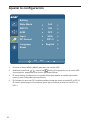 26
26
-
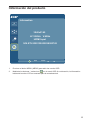 27
27
-
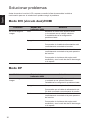 28
28
Acer CB241HYK Manual de usuario
- Categoría
- Televisores
- Tipo
- Manual de usuario
El Acer CB241HYK es un monitor LCD de 24 pulgadas con resolución Full HD (1920 x 1080) y una relación de aspecto de 16:9. Tiene un tiempo de respuesta de 1 milisegundo y una tasa de refresco de 75 Hz, lo que lo hace ideal para juegos y otras aplicaciones que requieren una alta velocidad de respuesta. El monitor también tiene un ángulo de visión de 170 grados en horizontal y 160 grados en vertical, lo que lo hace fácil de ver desde cualquier ángulo. Además, cuenta con entradas HDMI y DisplayPort, lo que lo hace compatible con una amplia variedad de dispositivos.
Documentos relacionados
-
Acer B246WL Manual de usuario
-
Acer V246WL Manual de usuario
-
Acer ED322Q Manual de usuario
-
Acer ER320HQ Manual de usuario
-
Acer V225HQL Manual de usuario
-
Acer G246HYL Manual de usuario
-
Acer S235HL Manual de usuario
-
Acer G195HQV Manual de usuario
-
Acer G195HQ Manual de usuario
-
Acer XR382CQK Manual de usuario